
Owen Little
0
4586
674
Dans les cercles utilisant un Mac, Skitch est un nom familier depuis un certain temps puisqu'il s'agit d'un excellent outil pour capturer, éditer et partager des captures d'écran..
En août, Evernote a racheté Skitch à 7 façons d'utiliser Evernote. 7 façons d'utiliser Evernote. Nous pouvons maintenant voir Skitch sur Android pour la première fois..
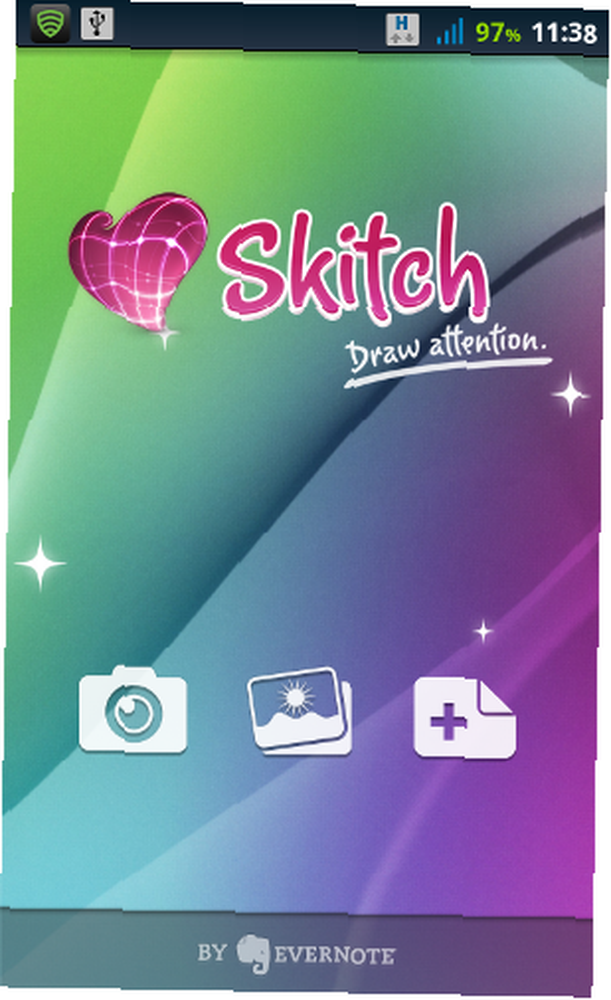
Le logo Evernote est mis en évidence; le bouton de gauche vous permet de capturer une image, mais ne vous inquiétez pas - Skitch n'est pas une autre application d'appareil photo. Le bouton lance simplement l'une de vos applications de caméra existantes.
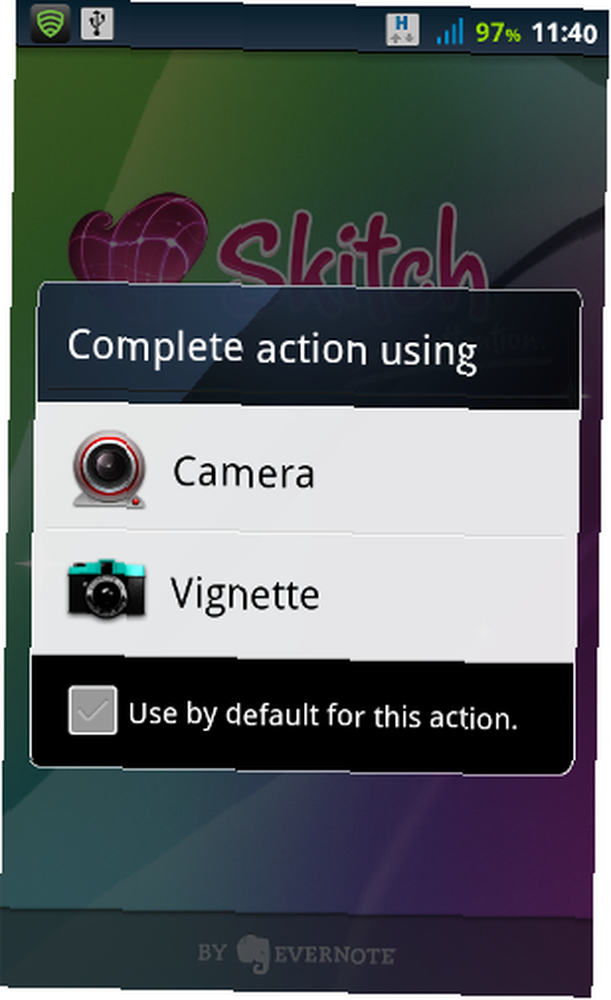
Une fois que vous capturez une image, vous pouvez commencer à la modifier:

Comme vous pouvez le constater, l'image était affichée avec une orientation incorrecte et il n'y avait pas vraiment de moyen de la faire pivoter dans Skitch (l'icône en forme de flèche située en haut correspond à Annuler / Rétablir et non à faire pivoter l'image). Vous pouvez faire pivoter l’image en retournant le téléphone - l’interface de Skitch ne tourne pas complètement, cependant. Cette image a été prise avec le téléphone en mode paysage:

Examinons maintenant certains des outils d'édition. En général, l'interface est tout simplement magnifique - l'un des meilleurs points de l'expérience Skitch, vraiment. Choisissons une couleur pour nos annotations:

Vous pouvez très facilement changer la couleur, ainsi que l'épaisseur du trait. Le tout semble simple et invitant. Ajoutons maintenant une flèche pointant vers le Chicago Manual of Style:

Vous ne pouvez pas modifier la longueur de la flèche une fois que vous l'avez dessinée, mais vous pouvez en modifier la couleur, la largeur et la position. Il suffit de sélectionner le “doigt” outil et tapez sur la flèche:
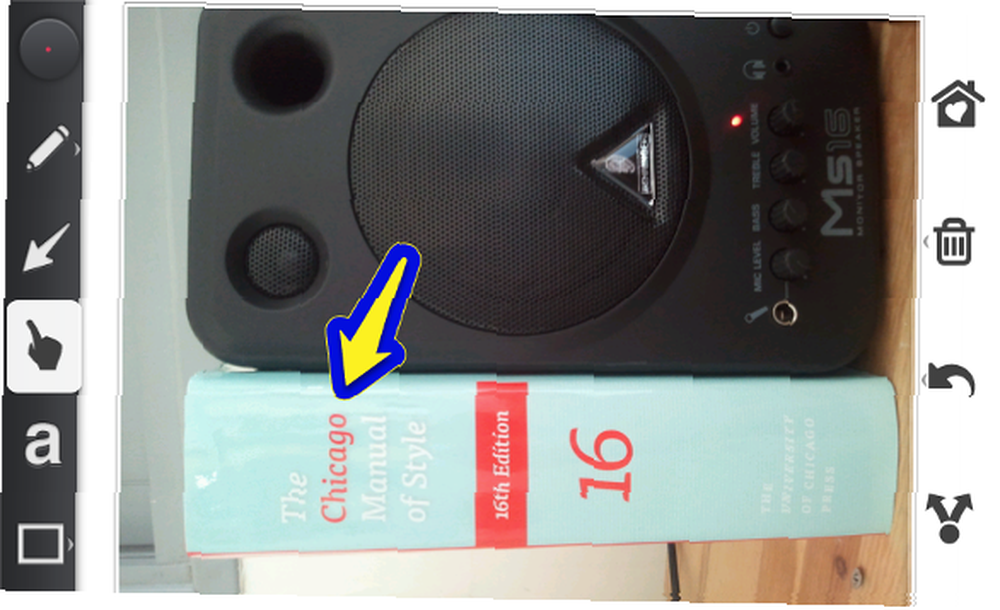
Ici, vous pouvez voir que j'ai fait la flèche jaune et que je l'ai légèrement poussée. Ensuite, regardons l'outil texte:

Pour changer la taille du texte, vous devez le sélectionner, puis le pincer (pas nécessairement dans le texte). La même méthode fonctionne également pour l'outil de mise en évidence carrée:

C'est en fait un peu délicat au début, car l'interface ne contient aucune astuce montrant comment faire cela. Il m'a fallu quelques minutes d'essayer et de bidouiller jusqu'à ce que je suis tombé sur cette option.
Une fois l'édition terminée, vous pouvez partager votre glorieuse création en utilisant n'importe quelle méthode de partage prise en charge par votre appareil, et pas seulement au sein d'Evernote:
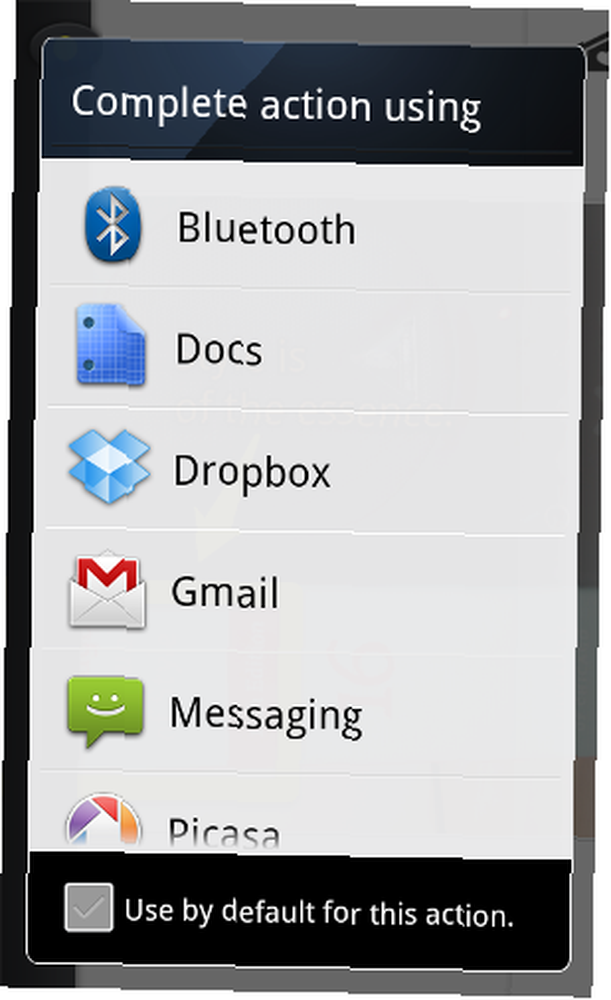
En fait, Skitch n'est pas du tout étroitement lié à Evernote. Evernote n'est pas installé sur mon appareil et Skitch fonctionne toujours très bien. C'est une belle touche de la part d'Evernote, vraiment.
Nous pouvons maintenant revenir à l'écran d'accueil de l'application (où vous vous retrouvez une fois que vous avez terminé l'édition) et expliquer les deux boutons restants:
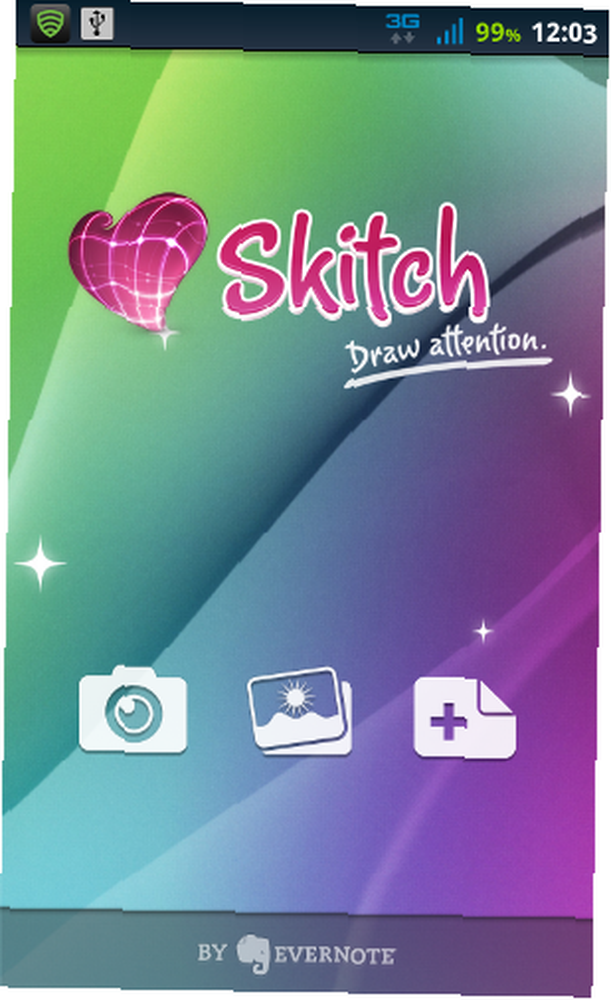
Le bouton du milieu vous permet de sélectionner une image existante de votre galerie, tandis que la bonne est utilisée pour ajouter un dessin vierge et pour utiliser simplement Skitch en tant que bloc-notes..
Un inconvénient est qu’étant donné qu’ils souhaitent ardemment que vous partagiez votre image, il n’ya pas de moyen facile de simplement sauvegarder l’image dans la galerie locale. Une fois les modifications terminées, j'ai ouvert l'application Galerie et mon image était introuvable. Si vous voulez juste partager une annotation rapide, ce n'est pas une préoccupation majeure.
Dernières pensées
Skitch est un grand nom dans le monde de la capture d'écran Mac, et je comprends pourquoi. La version Android ne fait pas beaucoup, mais elle a beaucoup de style. Si vous vous retrouvez dans une situation où vous devez noter quelques instructions rapides sur une carte ou ajouter un commentaire visuel à une photo, Skitch est une belle option gratuite..











